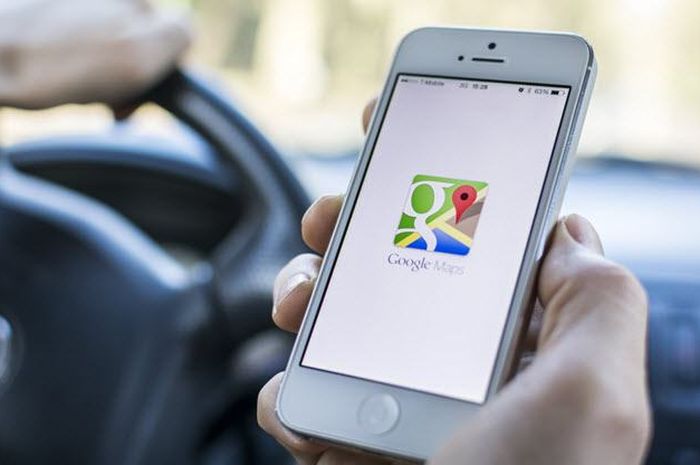Secara default, Google Maps akan menggunakan lokasi kamu melalui GPS sebagai titik awal.
Kamu bisa mengubahnya dengan menekan “Choose on Map”.
3. Tentukan lokasi tujuan di kolom atau tempatkan pin pada peta
Setelah menekan ikon “GO”, tentukan tujuan pada kolom yang disediakan.
Cara lainnya adalah dengan menempatkan pin di peta dengan memilih “Choose on Map”.
4. Tekan ikon tiga titik dan pilih “Add Stop”
Sesudah menentukan titik awal dan lokasi tujuan, tekan ikon tiga titik dan pilih “Add Stop” pada Context Menu yang disediakan.
5. Masukan lokasi tujuan yang baru
Setelah memilih pilihan “Add Stop”, maka seketika lokasi kedua pun muncul.
Masukkan lokasi baru yang dituju.
6. Masukkan lokasi tujuan lainnya
Jika kamu sudah menentukan destinasi kedua, kolom tujuan lainnya akan muncul dengan otomatis.

Talitha Curtis Bongkar Kelakuan Ibu Angkat, Pernah Sodorin Dirinya ke Om-om di Usia 13 Tahun Demi Hal Ini